- Autor Jason Gerald [email protected].
- Public 2024-01-15 08:24.
- E modifikuara e fundit 2025-01-23 12:45.
Ky wikiHow ju mëson se si të shkarkoni video të YouTube në pajisjen tuaj Android ose iPhone. Mund të përdorni aplikacionin e bashkuar me faqen "VidPaw" për të shkarkuar video në pajisjen tuaj Android ose iPhone. Ju gjithashtu mund të shkarkoni video direkt nga YouTube duke u abonuar në YouTube Red. Vini re se nuk mund të shkarkoni lloje të caktuara të videove (p.sh. video muzikore).
Hapi
Metoda 1 nga 3: Përdorimi i iPhone
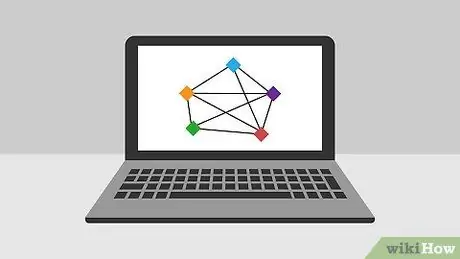
Hapi 1. Shkarkoni aplikacionin Documents 6
Dokumentet, ose Dokumentet 6 (të listuara në App Store) janë një aplikacion i menaxherit të skedarëve për iPhone të krijuar nga Readdle. Si ta shkarkoni:
-
Vraponi Dyqani i Aplikacioneve
- Prekni Kërko.
- Prek fushën e kërkimit.
- Lloji i dokumenteve 6.
- Prekni Kërko.
- Prekni Dokumentet nga Lexo… në rezultatet e kërkimit.
- Prekni MARR.
- Shkruani fjalëkalimin tuaj Apple ID ose Touch ID.
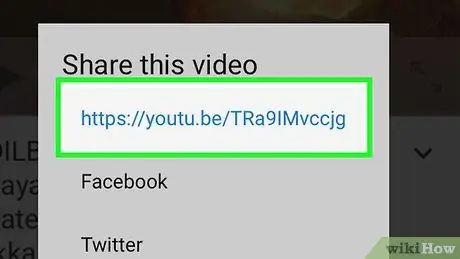
Hapi 2. Kopjoni lidhjen e videos në YouTube që dëshironi të shkarkoni
Ndërsa nuk mund të shkarkoni video ose filma muzikorë të YouTube Red, mund të shkarkoni video të tjera në YouTube me aplikacionin Docs. Së pari ju duhet të merrni adresën e videos duke bërë këto hapa:
- Drejtoni YouTube.
- Hapni videon që dëshironi të shkarkoni.
- Prekni Shpërndaje poshtë videos.
- Prekni Kopjo lidhjen.
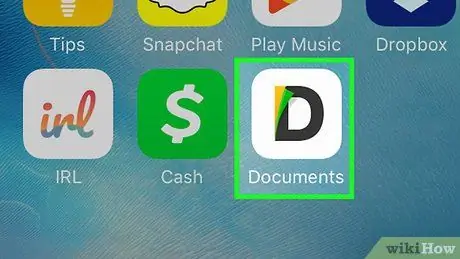
Hapi 3. Hapni Dokumentet 6
Shtypni butonin kryesor në iPhone për të minimizuar aplikacionin YouTube, pastaj prekni ikonën Document 6, e cila është një "D" e zezë, e verdhë dhe jeshile në një sfond të bardhë.
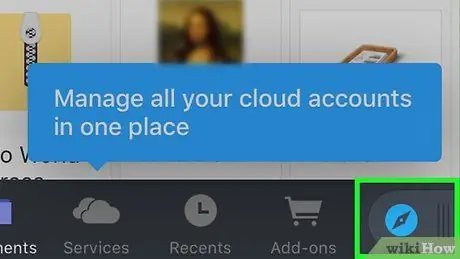
Hapi 4. Hapni një shfletues uebi Documents 6
Bëni këtë duke prekur ikonën e busullës në pjesën e poshtme të djathtë të ekranit.
Nëse shfletuesi nuk është i hapur, mund ta rrëshqisni ikonën e busullës në të djathtë
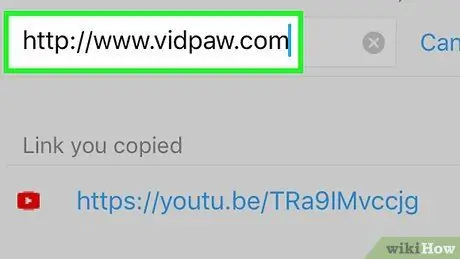
Hapi 5. Vizitoni
Prekni shiritin e adresave në krye, pastaj shtypni vidpaw.com dhe prekni butonin Shko blu në tastierën e iPhone.
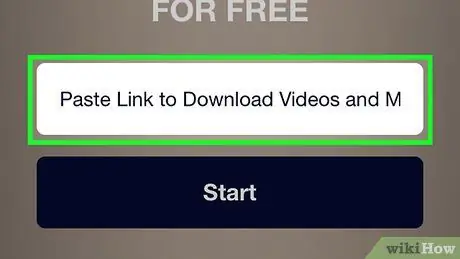
Hapi 6. Ngjiteni adresën e videos në YouTube
Prekni kutinë e tekstit në qendër të faqes, prekni përsëri kutinë pasi të shfaqet tastiera e iPhone, më pas prekni Ngjit në menunë që shfaqet.
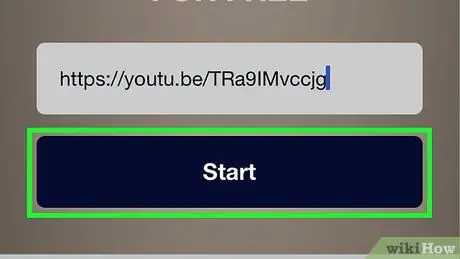
Hapi 7. Prekni Fillimi
It'sshtë një buton blu poshtë kutisë së tekstit.
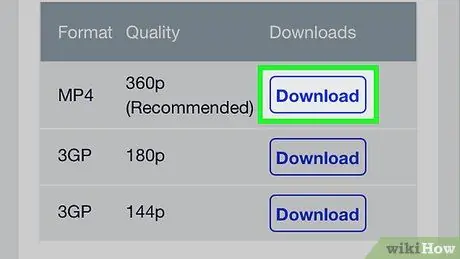
Hapi 8. Prekni Shkarkim
Ky buton ndodhet në të djathtë të cilësisë më të lartë në dispozicion (në krye të faqes).
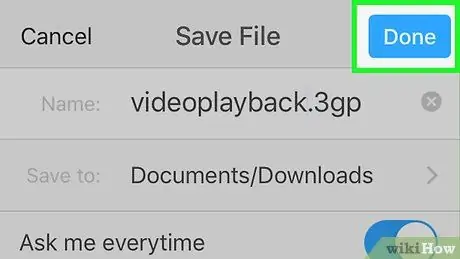
Hapi 9. Prekni Done kur ju kërkohet
Ky opsion është në krye të djathtë të ekranit. iPhone do të fillojë të shkarkojë videon në YouTube.
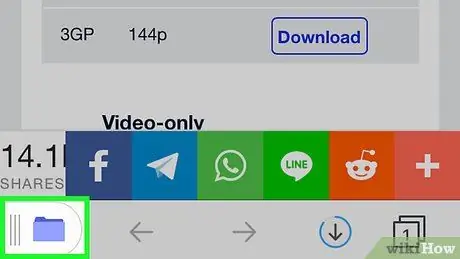
Hapi 10. Hapni pamjen e Dokumenteve
Prekni ikonën e dosjes në këndin e poshtëm të majtë. Kjo do të sjellë një listë të dosjeve.
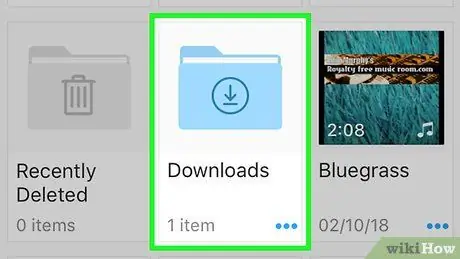
Hapi 11. Prekni Shkarkimet
Kjo dosje është në mes të faqes Docs. Prekja e tij do të hapë një listë të skedarëve tuaj të shkarkuar.
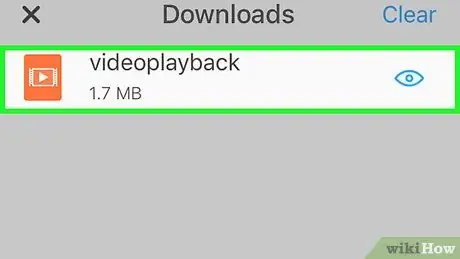
Hapi 12. Luani videon
Gjeni titullin dhe fotografinë e videos së dëshiruar, më pas prekni videon për ta luajtur në aplikacionin Docs. Luajtësi i videove Docs do të fillojë të luajë videon.
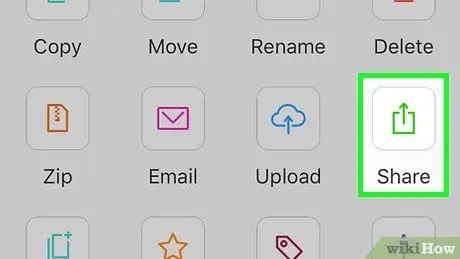
Hapi 13. Zhvendoseni videon në iPhone Camera Roll
Ndërsa mund të luani video në aplikacionin Dokumentet në çdo kohë, gjithashtu mund të transferoni video në aplikacionin iPhone Photos nëse jeni duke përdorur iOS 11. Si ta bëni këtë:
- Prekni ⋯ në cep të fotografisë së videos.
-
Prekni Shpërndaje, pastaj prekni Ruaj te Skedarët.
Ky opsion është i disponueshëm vetëm në iOS 11. Nuk mund të zhvendosni video në iPhone më të vjetër
- Prekni Në iPhone tim, pastaj prekni çdo dosje të dëshiruar dhe prekni Shto.
- Drejtoni aplikacionin Files në iPhone tuaj.
- Prekni Shfletoni në këndin e poshtëm të djathtë.
- Prekni Në iPhone tim, pastaj prekni dosjen që dëshironi të përdorni për të ruajtur videon.
- Prekeni videon për ta hapur.
-
Prek "Ndaj"
dhe prek Ruani videon.
Metoda 2 nga 3: Përdorimi i Android

Hapi 1. Shkarkoni ES File Explorer
Ky aplikacion ju lejon të shikoni skedarët e shkarkuar dhe t'i transferoni ato në pajisjen tuaj Android. Kjo është veçanërisht e dobishme kur zhvendosni videot e shkarkuara në aplikacionin Photos në Android më vonë. Si ta shkarkoni:
-
Hap Play Store
- Prek fushën e kërkimit.
- Shkruani një eksplorues të skedarëve.
- Prekni ES File Explorer nën fushën e kërkimit.
- Prekni INSTALO.
- Prekni Pranoje kur kërkohet.
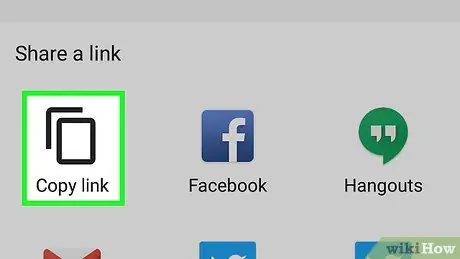
Hapi 2. Kopjoni lidhjen e videos YouTube që dëshironi të shkarkoni
Ndërsa nuk mund të shkarkoni video ose filma muzikorë të YouTube Red, mund të shkarkoni video të tjera në YouTube me aplikacionin Docs. Së pari ju duhet të merrni adresën e videos duke bërë këto hapa:
- Drejtoni YouTube.
- Hapni videon që dëshironi të shkarkoni.
- Prekni Shpërndaje poshtë videos.
- Prekni Kopjo lidhjen.
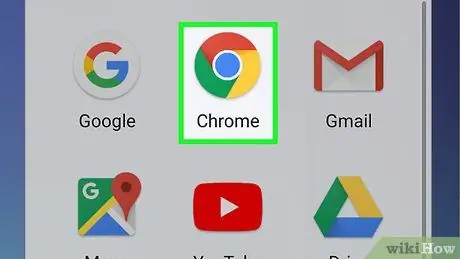
Hapi 3. Hapni Google Chrome
Mbyllni YouTube dhe prekni ikonën Chrome, e cila është një top jeshil, i kuq, i verdhë dhe blu.
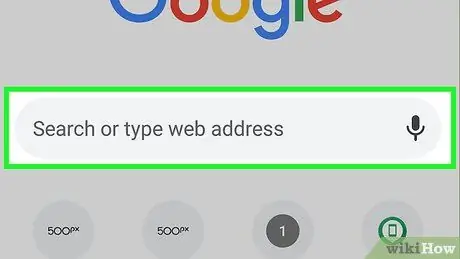
Hapi 4. Prekni fushën e kërkimit
Kjo kolonë është në krye të ekranit.
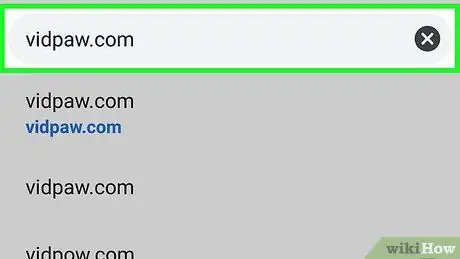
Hapi 5. Vizitoni faqen e VidPaw
Prekni shiritin e adresave në krye, pastaj shtypni vidpaw.com dhe trokitni lehtë mbi Hyni ose Shko në tastierën Android.
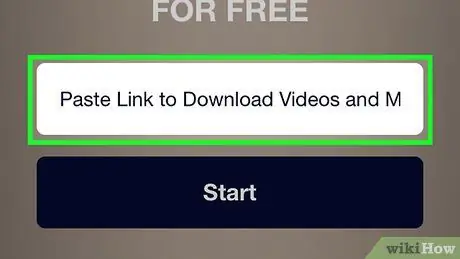
Hapi 6. Ngjiteni adresën e videos në YouTube
Prekni kutinë e tekstit në qendër të faqes, prekeni përsëri pasi të shfaqet tastiera Android, më pas prekni Ngjit në menunë që shfaqet.
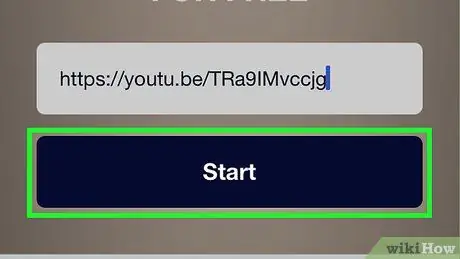
Hapi 7. Prekni Fillimi
It'sshtë një buton blu poshtë kutisë së tekstit.
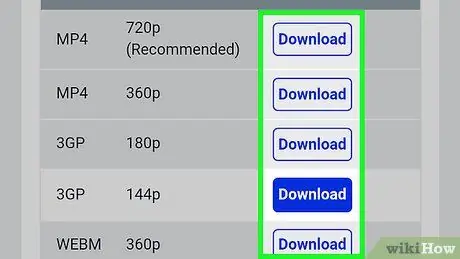
Hapi 8. Prekni Shkarkim
Ndodhet në të djathtë të cilësisë më të lartë të disponueshme të videos (në krye të faqes).
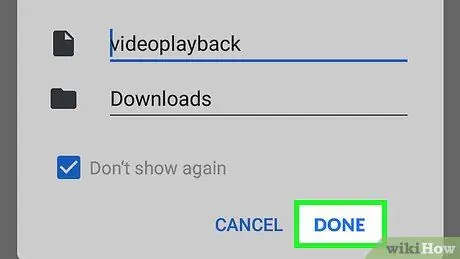
Hapi 9. Prekni U krye kur ju kërkohet
Opsionet janë në këndin e sipërm të djathtë. Pajisja Android do të fillojë shkarkimin e videos në YouTube.
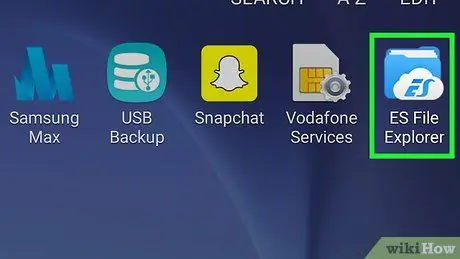
Hapi 10. Drejtoni ES File Explorer
Mbyllni Chrome, pastaj prekni ikonën ES File Explorer. Aplikacioni ES File Explorer do të hapet.
Nëse është hera e parë që ekzekutoni ES File Explorer, mund t'ju duhet të rrëshqisni ose prekni disa faqe informacioni para se të arrini në faqen kryesore
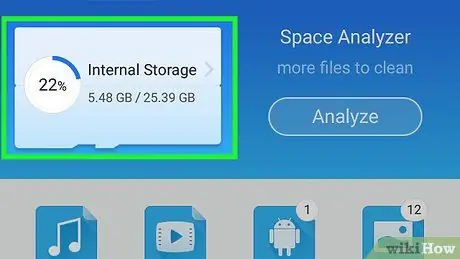
Hapi 11. Vendosni se ku të kurseni
Prekni Kartë SD ose E brendshme, në varësi të vendndodhjes së parazgjedhur të ruajtjes në pajisjen Android.
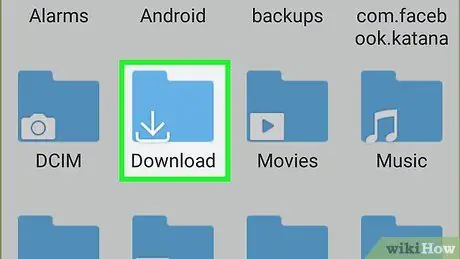
Hapi 12. Prekni Shkarkimin
Kjo dosje është në mes të faqes, por mund t'ju duhet të lëvizni poshtë për ta gjetur atë.

Hapi 13. Shikoni videon
Gjeni titullin dhe tablonë e videos, më pas prekni videon për ta luajtur në luajtësin e videove në pajisjen tuaj Android.
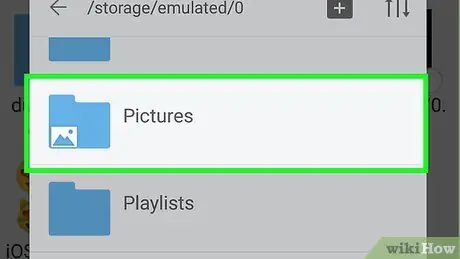
Hapi 14. Zhvendoseni videon në aplikacionin Photos në Android
Për t'i bërë videot e shkarkuara të luhen në aplikacionin Photos në pajisjet Android (jo me ES File Explorer), kryeni hapat më poshtë:
- Prekni dhe mbani miniaturën e videos.
- Prekni ⋮ në cep të ekranit.
- Prekni Leviz ne.
- Prek dosjen Fotografi.
- Prekni Ne rregull.
Metoda 3 nga 3: Përdorimi i YouTube Red
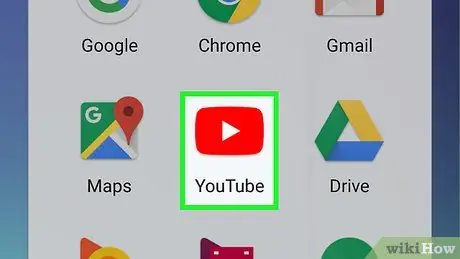
Hapi 1. Nisni YouTube
Prekni ikonën YouTube, e cila është një trekëndësh i bardhë në një sfond të kuq. Nëse jeni regjistruar, faqja kryesore e YouTube do të hapet.
Nëse nuk jeni regjistruar, zgjidhni profilin tuaj ose trokitni lehtë mbi HYNI, pastaj shkruani adresën tuaj të postës elektronike dhe/ose fjalëkalimin.
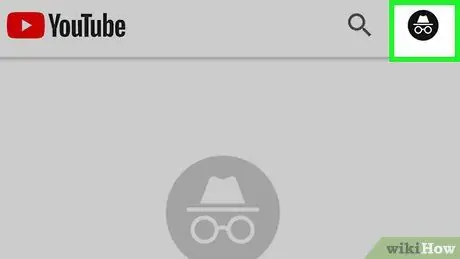
Hapi 2. Prekni foton e profilit tuaj në këndin e sipërm të djathtë
Menyja e llogarisë suaj do të hapet.
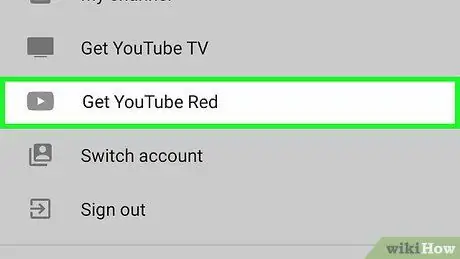
Hapi 3. Prekni Get YouTube Red
Shtë në mes të menysë.
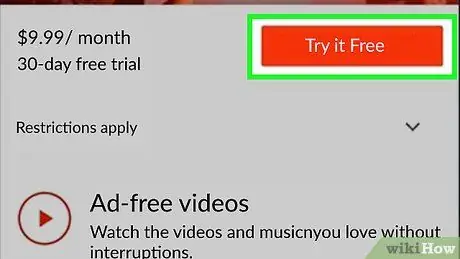
Hapi 4. Prekni TRY IT FREE
It'sshtë një buton blu në këndin e sipërm të djathtë.
Në iPhone, prekni MERRNI YOUTUBE KUQ, pastaj futni ID -në tuaj Apple ose Touch ID kur ju kërkohet. Pas kësaj, mund të shkoni drejtpërdrejt në hapin "Zgjidh videon".
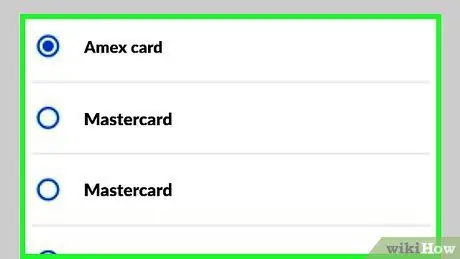
Hapi 5. Futni informacionin e pagesës
Kur t'ju kërkohet, zgjidhni një mënyrë pagese të disponueshme ose prekni Shto një [metodë] (për shembull Shtoni një kartë), pastaj futni detajet e mënyrës së pagesës.
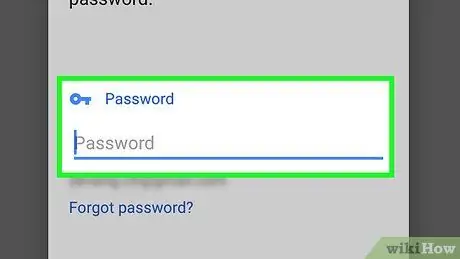
Hapi 6. Shkruani fjalëkalimin e YouTube
Prekni fushën e tekstit "Verifikoni fjalëkalimin tuaj", pastaj shkruani fjalëkalimin e llogarisë Google.
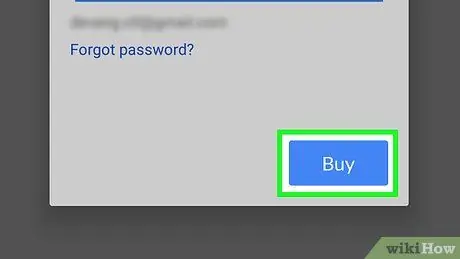
Hapi 7. Prekni Blerje të vendosur në fund të ekranit
Për sa kohë që fjalëkalimi dhe mënyra e pagesës janë të verifikuara, mund të merrni shërbimin YouTube Red falas për 1 muaj.
Për të përdorur YouTube Red, duhet të paguani 140 mijë IDR në muaj në një pajisje Android, ose 180 mijë IDR për një iPhone
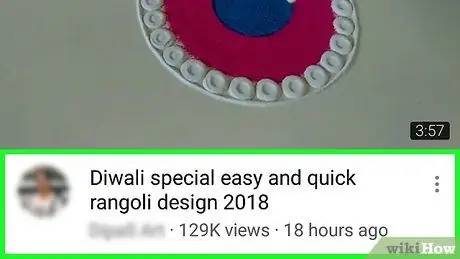
Hapi 8. Zgjidhni videon
Gjeni videon që dëshironi të shkarkoni, pastaj prekni videon. Videoja do të hapet.
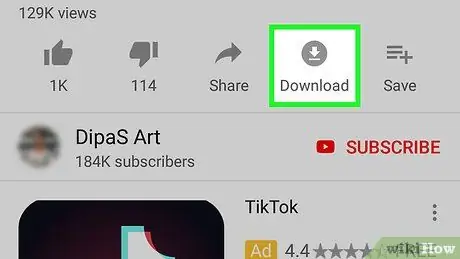
Hapi 9. Prekni Shkarkimin
Ky opsion është poshtë videos. Në disa versione të aplikacionit YouTube, ky opsion mund të duket si një shigjetë që tregon poshtë. Duke vepruar kështu do të shfaqet një menu pop-up.
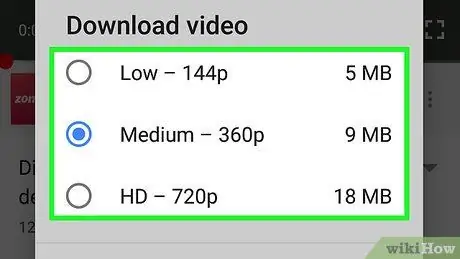
Hapi 10. Zgjidhni cilësinë e videos
Prekni cilësinë e videos që dëshironi të shkarkoni (për shembull 720p).
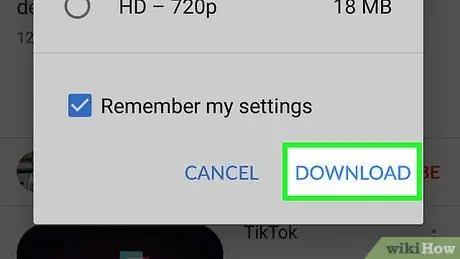
Hapi 11. Prekni DOWNLOAD
Ky buton është në fund të menusë. Videot e YouTube do të shkarkohen në smartphone (smartphone).
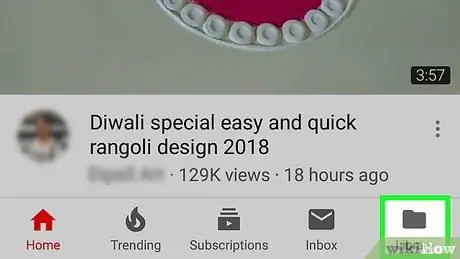
Hapi 12. Hapeni videon pa përdorur lidhje interneti
YouTube Red mund të përdoret për të parë videot e shkarkuara jashtë linje. Si ta bëni: prekni Librari, gjeni videon nën seksionin "E disponueshme jashtë linje", më pas prekni videon e dëshiruar për ta luajtur.
Këshilla
Nëse keni probleme me shkarkimin e videove të YouTube në pajisjen tuaj celular, mund t'i shkarkoni në kompjuterin tuaj
Paralajmërim
- YouTube ka rregulla të rrepta kundër shkarkimit të videove të tyre. Pra, çdo shërbim që mund të përdoret për të shkarkuar video në këtë kohë mund të ndalohet një ditë.
- Shkarkimi i videove në YouTube (edhe pse vetëm për shikimin tuaj) shkel kushtet e përdorimit të YouTube.






